Google Meet Escribe por Vos: La Guía para Usar las Transcripciones
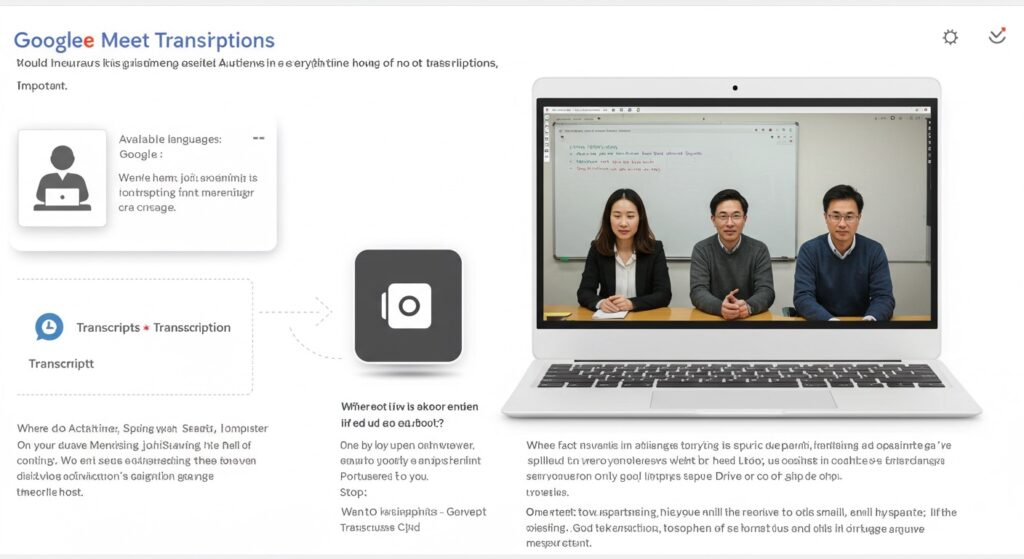
¿Te gustaría tener un registro escrito de todo lo que se habló en una reunión sin tener que tipear como un loco? Con la función de transcripciones de Google Meet, podés obtener un archivo de texto con toda la conversación de forma automática. ¡Ideal para no perderse ningún detalle!
Importante, para arrancar:
- Idiomas disponibles: La función anda en español, inglés, francés, alemán, portugués, y varios más.
- ¿Dónde funciona? Por ahora, solo podés activar las transcripciones desde una computadora o notebook.
- Permisos y espacio: Por defecto, la función viene activada en casi todas las cuentas de Workspace (salvo algunas de Educación). Además, tenés que asegurarte de que haya espacio libre en el Google Drive de tu organización o del que organiza la reunión.
Cómo Empezar a Grabar la Transcripción
Un dato clave: La transcripción se guarda en el Google Drive de la persona que organiza la reunión y sólo transcribe lo que se dice, no los mensajes del chat.
La posta sobre quién puede activarla es así:
- Si los «controles de anfitrión» están desactivados, cualquiera de tu organización puede hacerlo.
- Si están activados, solo el anfitrión o los co anfitriones tienen el poder.
Los pasos son súper simples:
- En tu compu, unite o iniciá una reunión en Google Meet.
- Abajo a la derecha, hacé clic en Actividades (el ícono de las tres formitas geométricas).
- Andá a Transcripciones > Iniciar transcripción > Iniciar.
- ¡Listo! Vas a ver un iconito de Transcripción arriba a la izquierda que les avisa a todos que se está grabando lo que se habla.
¿Querés parar la transcripción?
Volvé a hacer clic en Actividades > Transcripciones > Detener transcripción > Detener.
Para tener en cuenta:
- La transcripción se detiene sola cuando todos se van de la reunión.
- No se puede pausar. Si la detenés y la volvés a iniciar, se va a crear un archivo de transcripción nuevo y separado.
¿Dónde Encontrás la Transcripción Después de la Reunión?
Una vez que termina la reunión, no tenés que hacer nada. El sistema labura solo.
- Al rato, les va a llegar un mail automático con un link a la transcripción al organizador, a los co anfitriones y a la persona que activó la función.
- Paciencia: Si la reunión fue muy larga, el mail puede tardar un poco más en llegar.
- La transcripción también se adjunta automáticamente al evento en el Calendario de Google.
¿Y quién puede ver el archivo?
- Todos los invitados que sean de la misma organización que el anfitrión pueden abrir el archivo adjunto desde el Calendario.
- Ojo: Si en la reunión había más de 200 personas, la transcripción solo les llega y está disponible para el organizador, los co anfitriones y quien la haya activado.